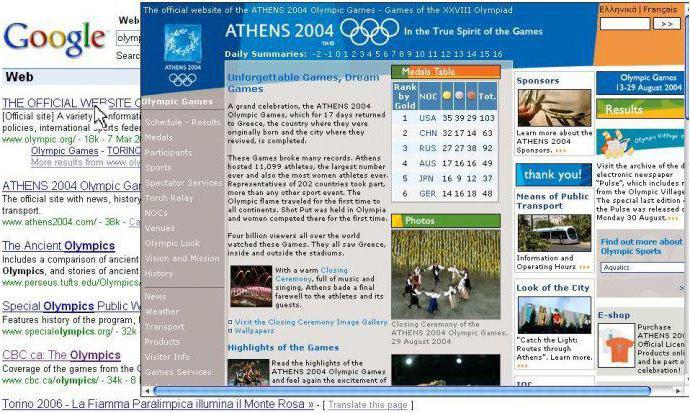Idag är det knappast möjligt att hitta sådanaen användare som inte skulle veta vad en webbläsare är. Och detta är inte överraskande alls, eftersom idag är webbläsaren inte bara ett program som människor kan besöka sina favoritsidor, utan ett mycket kraftfullt verktyg för arbete.

Faktum är att Google Chrome och de som skapats på denwebbläsare gör detta automatiskt, IE får uppdateringar via Windows Update, och personer som föredrar att använda vissa "exotiska" typer av webbläsare kan ta reda på hur de själv kan uppdatera.
Det är därför vi idag kommer att diskutera hur man uppdaterar Mozila. Detta är inte alls svårt att göra.
Första sättet
Detta är den enklaste metoden och borde inteupplever inga svårigheter även för de mest oerfarna användarna. Först bör du öppna webbläsarens huvudfönster. På sin högra sida finns ett piktogram i form av tre streck. Klicka på den med vänster musknapp, varefter inställningsmenyn tappar.
I det nedre högra hörnet finns en ikon ii form av ett frågetecken. Klicka på den med vänster musknapp, varefter en annan dialogruta visas. Välj objektet "Om Firefox" i det. En meny öppnas som visar webbläsarversionen och längs vägen söker uppdateringstjänsten efter uppdateringar.

Konfigurera webbläsaren för att förenkla proceduren
Öppna programmets huvudfönster igen.Vänsterklicka igen på ikonen i form av tre streck och klicka sedan på kugghjulsikonen (Inställningar). Vi kommer in i huvuddialogrutan, där du kan ändra webbläsarens grundinställningar.
Välj fliken "Ytterligare".På den här fliken finns ett objekt "Uppdateringar", som vi väljer genom att klicka på det med vänster musknapp. Vi rekommenderar att du markerar det första alternativet "Installera automatiskt". Detta är särskilt lämpligt för oerfarna och nybörjare som kanske glömmer att installera uppdateringar i sin webbläsare.
För erfarna användare rekommenderas artikeln mer"Kontrollera tillgänglighet ... men beslutet är fattat av mig." I det här fallet kommer programmet att fråga dig om att det finns uppdateringar, men själva beslutet att installera dem kommer att göras av dig. Vad är fördelen med denna position? Faktum är att inte alltid nya versioner av Mozilla Firefox är mer stabila och snabbare, och därför måste du ibland rulla tillbaka till tidigare versioner.

Andra alternativ
Så här uppdaterar du Mozila medauto-läge. Men vad ska jag göra om det inte går bra med internet och därför får systemet ett fel när du försöker installera en ny version automatiskt? Om du just har en sådan situation måste du installera vilken som helst normal nedladdningshanterare och sedan besöka programmets officiella webbplats.
På den måste du hitta och ladda nerinstallationspaket för applikationen (cirka 30 megabyte). Sedan måste du högerklicka på den nedladdade filen och sedan välja "Kör som administratör" i snabbmenyn som visas. Uppdateringsprogrammet startar, varefter du bara behöver klicka på "Nästa" -knappen ett par gånger. I allmänhet kommer webbläsaren Mozilla Firefox efter det att uppdateras till den senaste versionen.
"Android"
Vad händer om du använder Android OS?När allt kommer omkring har en specialversion av webbläsaren Mozilla Firefox också skapats för detta system, som också måste uppdateras regelbundet! Vi skyndar oss att försäkra att proceduren i detta fall blir ännu enklare.

Vad ska vi göra om webbläsaren "Mozila Firefoch", som vi försöker uppdatera, vägrar att installera uppdateringar?
Möjliga problem och lösningar
Ganska ofta händer det att när du försökerautomatisk uppdatering dyker upp ett fel "Det går inte att slutföra processen ...". Vad detta är kopplat till är inte exakt känt. I vilket fall som helst ger teknisk support ganska motsägelsefull information. För att försöka åtgärda det här felet, försök att rensa cacheminnet och tillfälliga filer med vanliga Windows-verktyg eller tredjepartsverktyg. Kanske efter det kommer det att vara möjligt att uppdatera Mozilu-webbläsaren.
I det första fallet, klicka på "Start", gå tillpeka på "Alla program", hitta "Standard". I den här mappen finns posten "Service". Klicka på den och välj programmet "Diskrensning". Kör programmet, välj den disk som ska rensas (C, som regel).
När rengöringen är klar kan du göra detförsök att uppdatera Mozila igen. På företagets ryska webbplats finns det också många ämnen som ägnas åt problem med installationen av nya versioner. Om du inte lyckas är det vettigt att läsa dessa forum.
Ett annat alternativ

Tänk på att återstående applikationskomponenter kan orsaka uppdateringsfel. Revo Uninstaller Pro eller ett liknande program hjälper dig att ta bort dem effektivt.